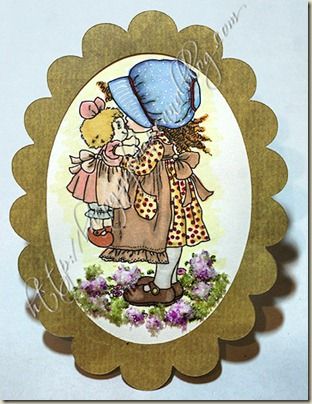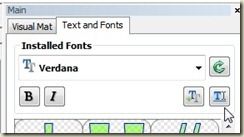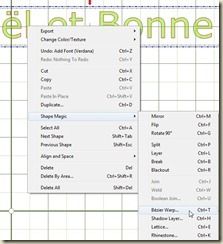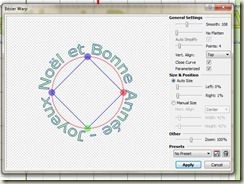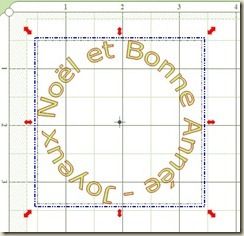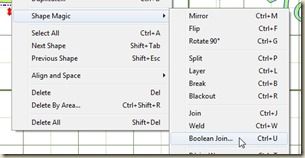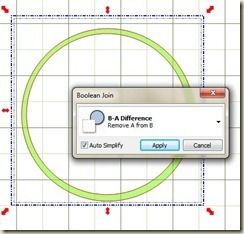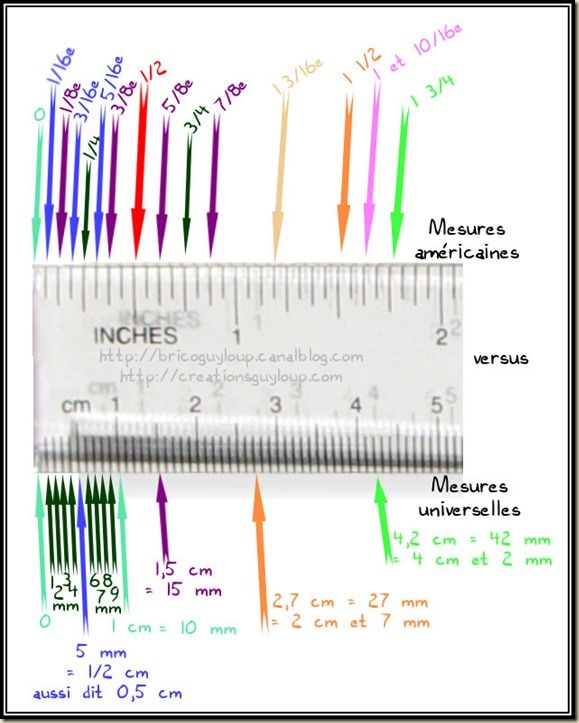Je voulais faire ceci sur Make The Cut , des souhaits utilisables sur la Cricut ou Craft-robo, non pas seulement pour découper, mais aussi pour écrire avec le porte-stylo gel ou le porte-stylo feutre et découper ensuite autour.

Voici donc la marche à suivre :
Vérifiez que la police que vous voulez est présente dans le répertoire de MTC , sinon importez-la avec cet icone 
Allez dans la palette de Texte à droite, choisir votre police d'écriture, et cliquer sur l'icone de droite pour pouvoir écrire une phrase entière :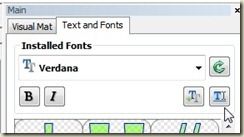
et tapez la dans ligne de la fenêtre qui s'est ouverte :
voici la phrase qui apparait sur le tapis virtuel de MTC : 
Cliquez à droite dessus, et choisissez Shape magic / Bézier warp :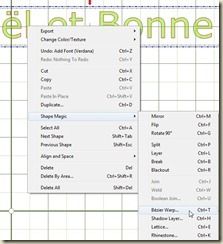 et ne changez rien dans le cas présent car tout est déjà pré-réglé pour obtenir un cercle parfait :
et ne changez rien dans le cas présent car tout est déjà pré-réglé pour obtenir un cercle parfait :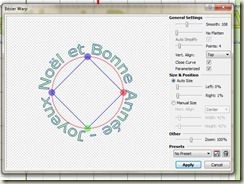
Votre texte apparait donc en cercle sur l'écran :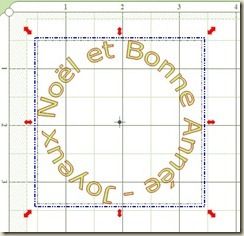
Donnez lui la taille de votre choix en indiquant la dimension en largeur ( W) ou en hauteur ( H), puis en appuyant sur la touche Entrée de votre clavier 
Maintenant on passe aux cercles ; allez sur les formes basiques : et choisissez le cercle :
et choisissez le cercle : 
Cliquez à côté pour désélectionner le tout, puis re-cliquez sur le petit cercle et placez-le au centre du texte et étirez-le à votre goût :
Répétez l'opération précédente avec un nouveau cercle, placez le au centre de premier et étirez-le :
(Pour m'aider, j'ai temporairement déplacé le texte à droite pour y voir plus clair).
Sélectionnez les deux cercles avec un glissement de la souris autour d'eux, et cliquez à droite dedans, puis Shape magic / Bolean join :
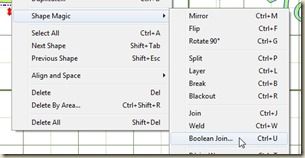
Choisissez l'option B-A Différence :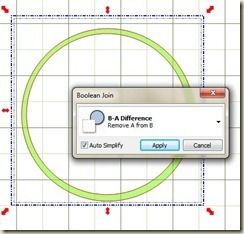
Voilà le cercle intérieur formé, il vous reste à ramener le texte autour :
Sélectionnez le cercle intérieur, dupliquez-le :

Puis étirez-le et placez-le à votre goût autour du texte : (personnellement, à ce stade, je clique à droite sur l'ensemble sélectionné, puis Shape Magic / Join, ce qui me permet d'obtenir un fichier unique)
(personnellement, à ce stade, je clique à droite sur l'ensemble sélectionné, puis Shape Magic / Join, ce qui me permet d'obtenir un fichier unique)
Si vous voulez écrire et découper autour, faite votre écriture d'abord, puis ajoutez un cercle final autour, ainsi :  retirez le porte stylo de la machine et replacez-y la lame de coupe, supprimez les calques de texte et ronds dans la palette des calques à droite (en cliquant sur les croix rouge de chaque calque à supprimer) et lancez la coupe... c'est fini
retirez le porte stylo de la machine et replacez-y la lame de coupe, supprimez les calques de texte et ronds dans la palette des calques à droite (en cliquant sur les croix rouge de chaque calque à supprimer) et lancez la coupe... c'est fini 
Il vous reste à sélectionner le tout (Edit / Select all, ou bien par encadrement avec la souris), et à Exporter dans le format de votre choix : (si vous avez fait le cercle extérieur de découpe du dernier point ci-dessus, déplacez le vers la droite, ce sera plus facile pour une utilisation ultérieure, vous pourrez le remettre ou ne pas le remettre sur le texte, selon vos besoin du moment).
(si vous avez fait le cercle extérieur de découpe du dernier point ci-dessus, déplacez le vers la droite, ce sera plus facile pour une utilisation ultérieure, vous pourrez le remettre ou ne pas le remettre sur le texte, selon vos besoin du moment).
Si vous ne l'avez pas encore, n'hésitez pas à télécharger la version d'essai (sans limite de temps) de Make The Cut (MTC ) en cliquant sur le logo dans la colonne de droite, c'est gratuit  à noter que ce tutoriel est fait sur la version Beta 3.
à noter que ce tutoriel est fait sur la version Beta 3.
Ces tutoriels sont ma propriété et toute reproduction sur un blog, un site ou un forum est strictement interdite ; donnez le lien, mais ne copiez pas. Merci !!